在我们对这个博客以前的文章中,我们使用红酒程序安装和运行在Ubuntu和其他红帽的Linux发行版基于Windows应用程序。 没有可称为PlayOnLinux另一个开源软件,使用葡萄酒作为它的基础,并提供一个功能丰富的功能和友好的用户界面安装和在Linux上运行Windows应用程序。 该软件的目的是简化和自动化安装和运行在Linux平台上的窗口的应用程序的过程。 它有一个应用程序列表,您可以在其中尽可能多地自动执行每个安装过程。

在Linux中安装PlayOnLinux
什么是PlayOnLinux?
PlayOnLinux (POL)是一个开源的游戏框架的基础上酒 (软件),让您轻松地安装在Linux操作系统上的任何基于Windows的应用程序和游戏,通过使用葡萄酒作为前端界面。
什么是PlayOnLinux的功能?
以下是一些有趣的功能的列表要知道。
- PlayOnLinux是免费的,无需Windows许可证。
- PlayOnLinux使用基地作为葡萄酒
- PlayOnLinux是一个开源和免费软件。
- PlayOnLinux是写在Bash和Python的 。
在本文中,我将指导您如何安装,设置和在RHEL / CentOS的/ Fedora和Ubuntu / Debian的发行版使用PlayonLinux。 您还可以使用的Xubuntu和Linux Mint的这些说明。
如何在Linux分发中安装PlayOnLinux
PlayOnLinux是Fedora的软件仓库,这样你就可以添加该存储库,并使用以下命令安装PlayonLinux软件。
对于RHEL / CentOS / Fedora
vi /etc/yum.repos.d/playonlinux.repo
[playonlinux] name=PlayOnLinux Official repository baseurl=http://rpm.playonlinux.com/fedora/yum/base enable=1 gpgcheck=0 gpgkey=http://rpm.playonlinux.com/public.gpg
yum install playonlinux
对于Debian
随着挤压库
wget -q "http://deb.playonlinux.com/public.gpg" -O- | apt-key add - wget http://deb.playonlinux.com/playonlinux_squeeze.list -O /etc/apt/sources.list.d/playonlinux.list apt-get update apt-get install playonlinux
随着莱尼库
wget -q "http://deb.playonlinux.com/public.gpg" -O- | apt-key add - wget http://deb.playonlinux.com/playonlinux_lenny.list -O /etc/apt/sources.list.d/playonlinux.list apt-get update apt-get install playonlinux
在etch库
wget -q "http://deb.playonlinux.com/public.gpg" -O- | apt-key add - wget http://deb.playonlinux.com/playonlinux_etch.list -O /etc/apt/sources.list.d/playonlinux.list apt-get update apt-get install playonlinux
对于Ubuntu
对于精确12.04版本
wget -q "http://deb.playonlinux.com/public.gpg" -O- | sudo apt-key add - sudo wget http://deb.playonlinux.com/playonlinux_precise.list -O /etc/apt/sources.list.d/playonlinux.list sudo apt-get update sudo apt-get install playonlinux
对于解梦11.10版本
wget -q "http://deb.playonlinux.com/public.gpg" -O- | sudo apt-key add - sudo wget http://deb.playonlinux.com/playonlinux_oneiric.list -O /etc/apt/sources.list.d/playonlinux.list sudo apt-get update sudo apt-get install playonlinux
对于纳蒂11.04版本
wget -q "http://deb.playonlinux.com/public.gpg" -O- | sudo apt-key add - sudo wget http://deb.playonlinux.com/playonlinux_natty.list -O /etc/apt/sources.list.d/playonlinux.list sudo apt-get update sudo apt-get install playonlinux
对于小牛10.10版本
wget -q "http://deb.playonlinux.com/public.gpg" -O- | sudo apt-key add - sudo wget http://deb.playonlinux.com/playonlinux_maverick.list -O /etc/apt/sources.list.d/playonlinux.list sudo apt-get update sudo apt-get install playonlinux
对于清醒10.04版本
wget -q "http://deb.playonlinux.com/public.gpg" -O- | sudo apt-key add - sudo wget http://deb.playonlinux.com/playonlinux_lucid.list -O /etc/apt/sources.list.d/playonlinux.list sudo apt-get update sudo apt-get install playonlinux
如何启动PlayOnLinux
安装完成后,就可以开始PlayOnLinux从应用程序菜单普通用户也可以使用下面的命令来启动它。
# playonlinux
$ playonlinux
一旦你开始PlayOnLinux,它开始与向导,自动下载并安装所需的软件,如微软字体 。 通过向导,如下所示。
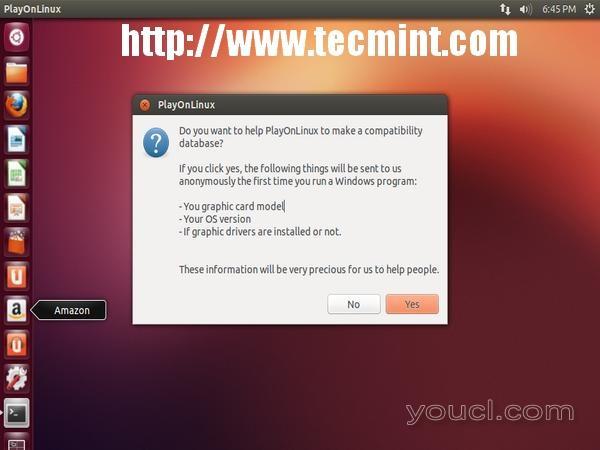
PlayOnLinux安装向导
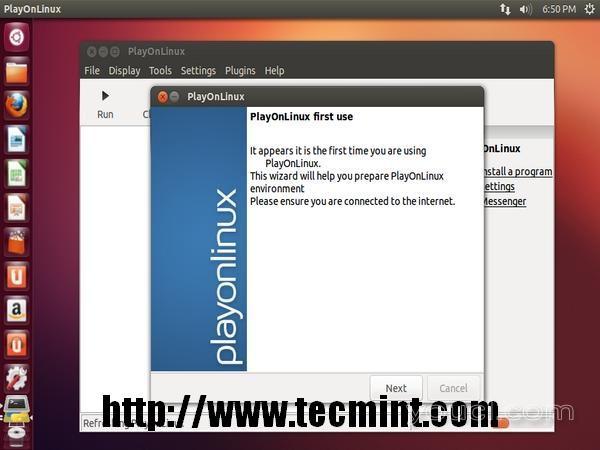
PlayOnLinux安装向导2
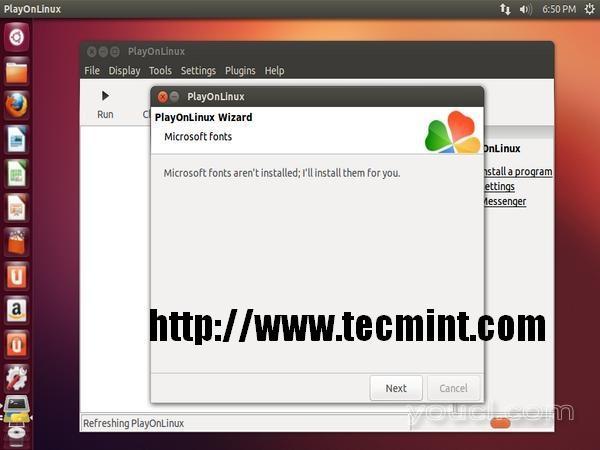
PlayOnLinux安装Microsoft字体
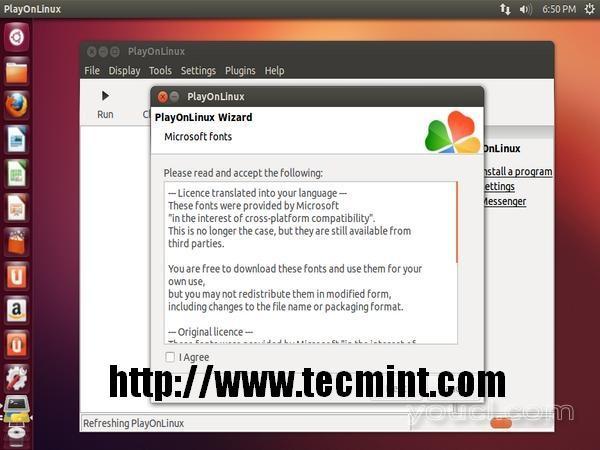
PlayOnLinux许可协议
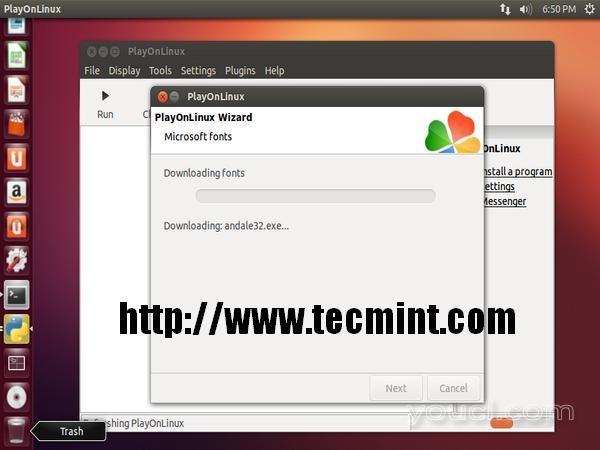
PlayOnLinux安装字体
如何安装应用程序?
一旦完成后,点击“ 安装 ”按钮,查看可用的软件或搜索软件。PlayonLinux提供了一些支持的游戏,你可以用“ 变奏 H'标签搜索它们,如下图所示。
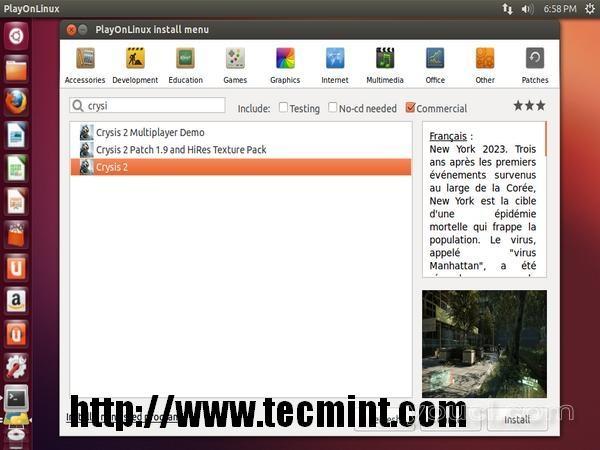
PlayOnLinux搜索应用程序
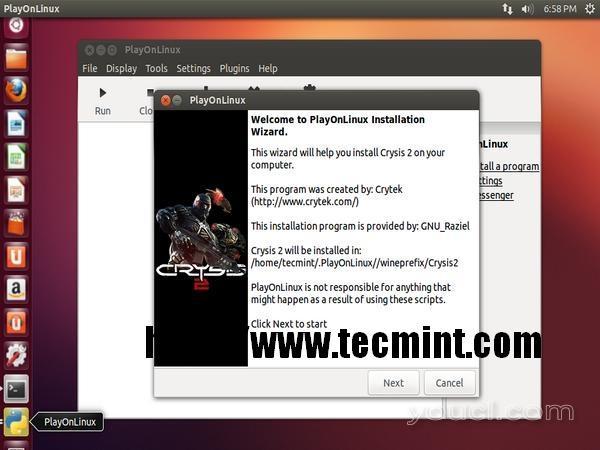
PlayOnLinux安装游戏
这样,您可以在Linux中搜索和安装尽可能多的Windows支持的应用程序和游戏。








